< この記事をシェア >
Androidスマホでキーボードのキーをタップした時のバイブレーション(振動)をオフにする方法です。

Android・iPhoneに限らず、スマホで文字入力する際にキーボードのキーをタップするとブッ!!と短いバイブレーションが発生する設定があります。
このキーボードをタップした時に振動する仕様は好き嫌いが分かれると思います。
自分は、これが好きじゃないため、iPhoneでもAndroidでもオフにしています。
新しいPixelを購入すると、毎回この文字入力時のバイブレーションが初期設定でオンになっており、自分は新スマホの初期セットアップを実行する前にすぐにオフにしています。
個人的には初期設定でオンの理由がわからない…(もちろん好みもあることはわかっています)
この記事では、Androidスマホでキーボードをタップした時に発生するバイブレーション(振動)をオフにする方法を紹介します。
※逆の手順でオンに切り替えることもできます。
【Android】キーボードをタップした時に発生する短いバイブレーション/振動をオフにする方法
他のバイブレーションはオンのまま、キーボードのバイブレーションのみをオフにすることができる
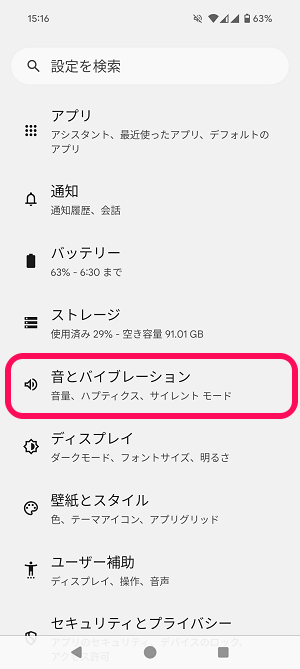
Androidの設定を開きます。
「音とバイブレーション」を選択します。
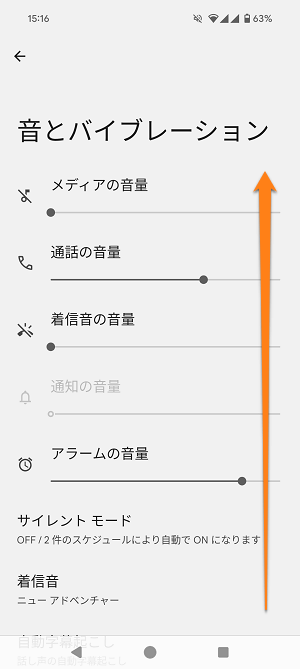
音とバイブレーションの設定画面が開きます。
画面を下にスクロールします。
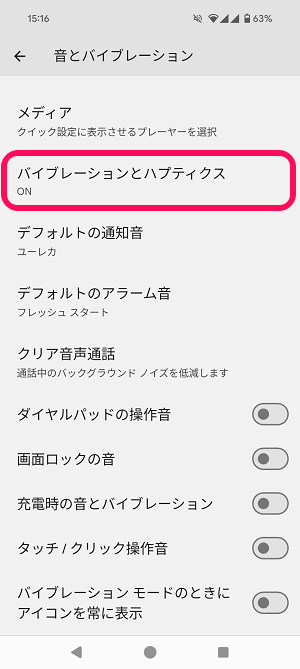
「バイブレーションとハプティクス」を選択します。
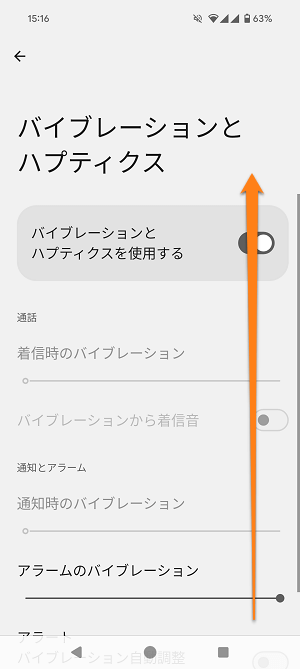
バイブレーションとハプティクスの設定画面が開きます。
画面を下にスクロールします。
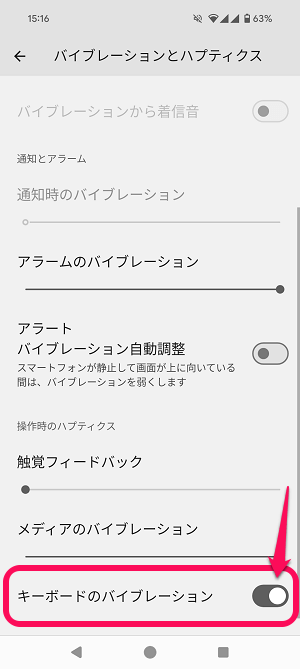
「キーボードのバイブレーション」の設定を確認します。
←のようにこの設定がオンになっているとAndroidで文字入力時にキーボードをタップすると短い振動が発生します。
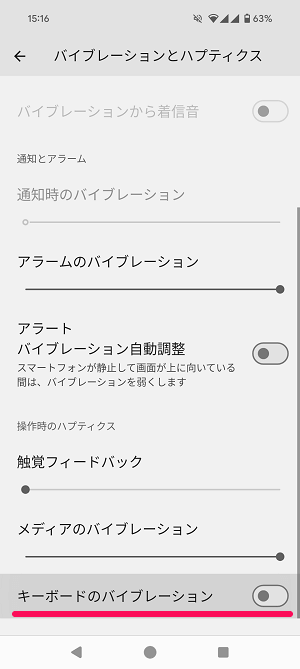
文字入力時のバイブレーションは不要という場合は設定をオフにすればOKです。
オフにした瞬間に設定が適用されます。
この状態でキーボードを起動して文字を入力しても一切振動しなくなります。
自分のようにAndroidで文字入力する際にキーボードをタップ⇒短いバイブレーションが発生するのがウザい、苦手と感じている人は紹介した手順で設定を変更してオフにしてみてください。
< この記事をシェア >
\\どうかフォローをお願いします…//
この【Android】キーボードのバイブレーションをオフにする方法 – 文字入力時にキーを押すたびに振動するのを無効化する手順の最終更新日は2024年9月5日です。
記事の内容に変化やご指摘がありましたら問い合わせフォームまたはusedoorのTwitterまたはusedoorのFacebookページよりご連絡ください。


























